Il contenuto è stato utile?
Come possiamo rendere più utile questo articolo?
Backup
Il backup dei dati consente di tenere i file al sicuro in caso di guasto del NAS WSS o del PC. Potenziali problemi possono includere: errori dell'utente, software danneggiato, schede madri difettose, fonti di alimentazioni scarse ed altro. Problemi imprevisti possono includere cadute accidentali, calamità naturali ed altro. Pertanto, Seagate consiglia agli amministratori di prendere in considerazione almeno due livelli di backup per tutti i dispositivi.
PC
- Locale: backup sul NAS WSS nella rete locale.
- Cloud: backup sull'archivio cloud.
NAS WSS
- Locale: backup su unità di archiviazione a collegamento diretto (DAS).
- Cloud: backup sull'archivio cloud.
Backup del PC
Utilizzare il NAS WSS per automatizzare i backup dai PC compatibili nella rete. Dopo aver aggiunto i PC nel dominio del NAS WSS, avviare la procedura assistita per configurare i backup. Vedere Connettore di Windows Server Essentials per le istruzioni su come aggiungere un PC nel dominio del NAS WSS.
Rivedere le istruzioni di seguito per configurare un backup da un PC al NAS WSS.
- Da un PC sulla rete, connettersi al NAS WSS tramite desktop remoto.
- Avviare il dashboard.
- Selezionare Dispositivi
- Fare clic con il tasto destro del mouse su PC e selezionare Imposta backup per il computer.

- Selezionare Backup di tutti i file oppure selezionare gli elementi da includere nel backup. Scegliendo la seconda opzione viene visualizzata una finestra di directory che consente di spuntare gli elementi da includere nel backup.
- Confermare la selezione e fare clic su Salva modifiche.
- Selezionare Chiudi nella finestra di conferma.
Modifica di un backup PC esistente
- Da un PC sulla rete, connettersi al NAS WSS tramite desktop remoto.
- Avviare il dashboard.
- Selezionare Dispositivi
- Fare clic sul PC nella lista.
- In Attività del computer sulla destra, selezionare Attività di backup computer client.

- Regolare le impostazioni disponibili in base alle esigenze. È possibile effettuare le seguenti operazioni: cambiare l'ora del backup, creare una chiave di ripristino per il PC, riparare il PC utilizzando un backup o ripristinare i dati del PC
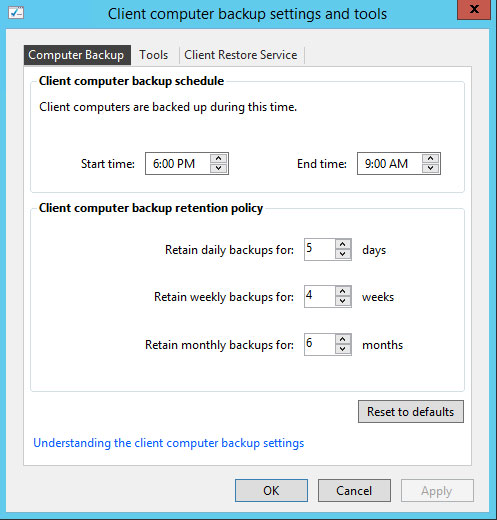
Backup del NAS WSS
Il backup del NAS WSS può essere eseguito su:
- Un DAS connesso a una delle sue porte USB. Vedere le istruzioni di seguito.
- Spazio di archiviazione su cloud.
Backup del NAS WSS su DAS
Collegare il DAS a una delle porte USB del NAS WSS. Per prestazioni ottimali utilizzare un DAS compatibile con porta SuperSpeed USB 3.0 e che abbia una capacità sufficiente a contenere i dati archiviati nel NAS WSS. Il DAS deve essere formattato in NTFS per Windows.
- Da un PC sulla rete, connettersi al NAS WSS tramite desktop remoto.
- Avviare il dashboard.
- Selezionare Dispositivi
- Fare clic con il tasto destro del mouse sul server e selezionare Imposta backup del server.
- Leggere il testo introduttivo e selezionare Avanti.
- Selezionare il DAS di destinazione e fare clic su Avanti.
- Immettere un nome per l'unità di destinazione e fare clic su Avanti.
- Impostare la pianificazione del backup e fare clic su Avanti.
- Selezionare gli elementi da includere nel backup e fare clic su Avanti.
- Rivedere le impostazioni di backup e fare clic su Applica impostazioni.
Backup del NAS WSS su cloud
Dal momento che i backup su cloud sono sempre fuori sede, è possibile prevenire la perdita dei dati dovuta a eventi estremi come incendi, inondazioni o calamità naturali.
Il NAS WSS offre un facile accesso al backup on-line Windows Azure. In Dashboard > Dispositivi, fare clic on il taso destro del mouse e fare clic su Accedi a Windows Azure Online Backup. Il sistema effettua il collegamento al servizio Windows Azure.
Seagate consiglia anche Evault, una soluzione completa di backup su cloud.